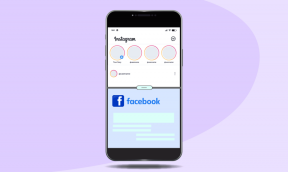كيفية تشغيل البرامج المستندة إلى Linux على أجهزة Chromebook
منوعات / / November 29, 2021
يمكن لأجهزة Chromebook تشغيل عدد كبير من البرامج في المتصفح ، لكنها تفقد بعض البرامج الشائعة مفتوحة المصدر وبرامج Linux. يمكنك تثبيت ملفات لينكس على جهاز Chromebook ، ولكن هناك طريقة أخرى. rollApp يتيح لك تشغيل هذه البرامج عن بُعد في متصفح. منصة الويب سوف تتكامل مع التخزين السحابي الحالي. إليك كيفية البدء.

إنشاء حساب
شيء واحد أحبه في rollApp هو أنه يمكنك استخدام بيانات الاعتماد الحالية من Google أو Facebook أو Amazon. هذه كلمة مرور واحدة يجب تذكرها.


بعد تسجيل الدخول إلى rollApp ، ستقوم بعد ذلك بتوصيل حساباتك السحابية. في هذا المثال ، أقوم بربط حسابي على Box. إذا كان لديك 2FA قيد التشغيل ، فإن rollApp يدعم الاتصال. لم أواجه أي مشاكل في إضافة Dropbox أو OneDrive ، وكلاهما يعملان على 2FA.


أنت بحاجة إلى مصادقة ثنائية! الدفع مرشدنا حول كيفية تمكينه على مواقع الويب الهامة.
قسط مقابل التسعير المجاني
يتيح لك الإصدار المجاني من rollApp قراءة الملفات دون تغييرها. هذا المستوى جيد لتجربة البرنامج أو فتح ملف لا يمكنك قراءته. إذا كنت تريد تغيير الملفات أو طباعتها ، فستحتاج إلى دفع مبلغ
6.99 دولارًا شهريًا أو 71.88 دولارًا للرسوم السنوية. نادرا ما أحتاج إلى rollApp لتغيير الملفات. عندما أفعل ، أقوم فقط بدفع الرسوم الشهرية. يتيح لك الإصدار المميز أيضًا الطباعة من rollApp ، ولكن هذه ميزة نادرًا ما أستخدمها.إطلاق التطبيقات
نظرًا لوجوده في السحابة ، يستمر rollApp في إضافة البرامج. يحتوي شريط التشغيل السريع على أشهر التطبيقات مثل OpenOffice.

كما أنه يتذكر تطبيقاتك الحديثة. يمكنك أيضًا إضافة تطبيقات من سوق Chrome الإلكتروني. يتيح لك استخدام سوق Chrome الإلكتروني إنشاء رمز للتطبيق. ثم يمكنك إضافته إلى مجلد أو إلى رفك على Chromebook.

تفتح التطبيقات في نافذة منفصلة عن متصفح الويب. إذا لم تكن تدرك أن جهاز Chromebook الخاص بك لا يمكنه تشغيل تطبيقات Linux ، فستعتقد أن التطبيق يعمل محليًا. هذا حتى تفقد اتصالك بالإنترنت.
فتح الملفات
بمجرد توصيل التخزين المستند إلى السحابة ، يمكن الوصول إلى أنظمة الملفات هذه من أي تطبيق rollApp. أنا هنا أستخدم GIMP للوصول إلى الملفات من OneDrive الخاص بي. إذا كان الملف موجودًا على جهاز Chromebook ، فإن فتحه يتطلب خطوة إضافية.

توجه إلى أيقونة الصفحة الرئيسية من rollApp وحدد اختر ملفًا من جهاز الكمبيوتر الخاص بك. يقوم بتحميل الملف وفتحه في التطبيق المقترح. هذه الميزة جزء من خدمة RollMyFile الخاصة بهم. إذا لم يكن التطبيق الافتراضي هو التطبيق الذي تريده ، فاحفظ الملف ثم افتحه في برنامج آخر.

الميزات والقيود على جهاز Chromebook
نحن تناولت كيفية تشغيل برامج Linux أو Windows من قبل على Chromebook. مع Linux ، تحتاج إلى إجراء بعض التعديلات على جهاز Chromebook حتى يعمل. تحتاج أيضًا إلى معرفة كيفية تثبيت برامج Linux. RollApp يفعل كل شيء من أجلك.
تتيح لك برامج مثل Parallels Access أو Chrome Remote Desktop الوصول إلى كمبيوتر آخر وتشغيل البرامج عن بُعد. rollApp مشابه ، لكنه يفعل كل شيء في السحابة. هذا أمر رائع إذا كنت قلقًا بشأن الأمان أو لديك سرعة تحميل بطيئة على هذا النظام البعيد. نظرًا لأن rollApp يعمل على أي نظام أساسي ، يمكنك التبديل من جهاز Chromebook واستلامه من أي متصفح أو جهاز محمول.
لا تعمل هذه التطبيقات في وضع عدم الاتصال ، لذا ستحتاج إلى الحفاظ على اتصالك بالإنترنت. إذا فقدته أثناء العمل ، فإن rollApp يبقي برنامجك مفتوحًا لمدة 15 دقيقة. نأمل أن يكون هذا وقتًا كافيًا لحفظ عملك.

ال قائمة التطبيقات يتغير باستمرار في rollApp. الآن يعدون ببرامج مثل الجرأة و Handbrake ، لكنها غير متوفرة حتى كتابة هذه السطور. يتم تضمين معظم برامج Linux الشائعة مثل الأعرج.
ميزة أخرى لـ rollApp هي أنه يتيح لك استضافة ملف على الخادم الخاص به مع وصول للقراءة فقط. يمكنك تضمين مستند OpenOffice على موقع الويب الخاص بك ومشاركته مع الآخرين. هذا رائع للعروض التقديمية.